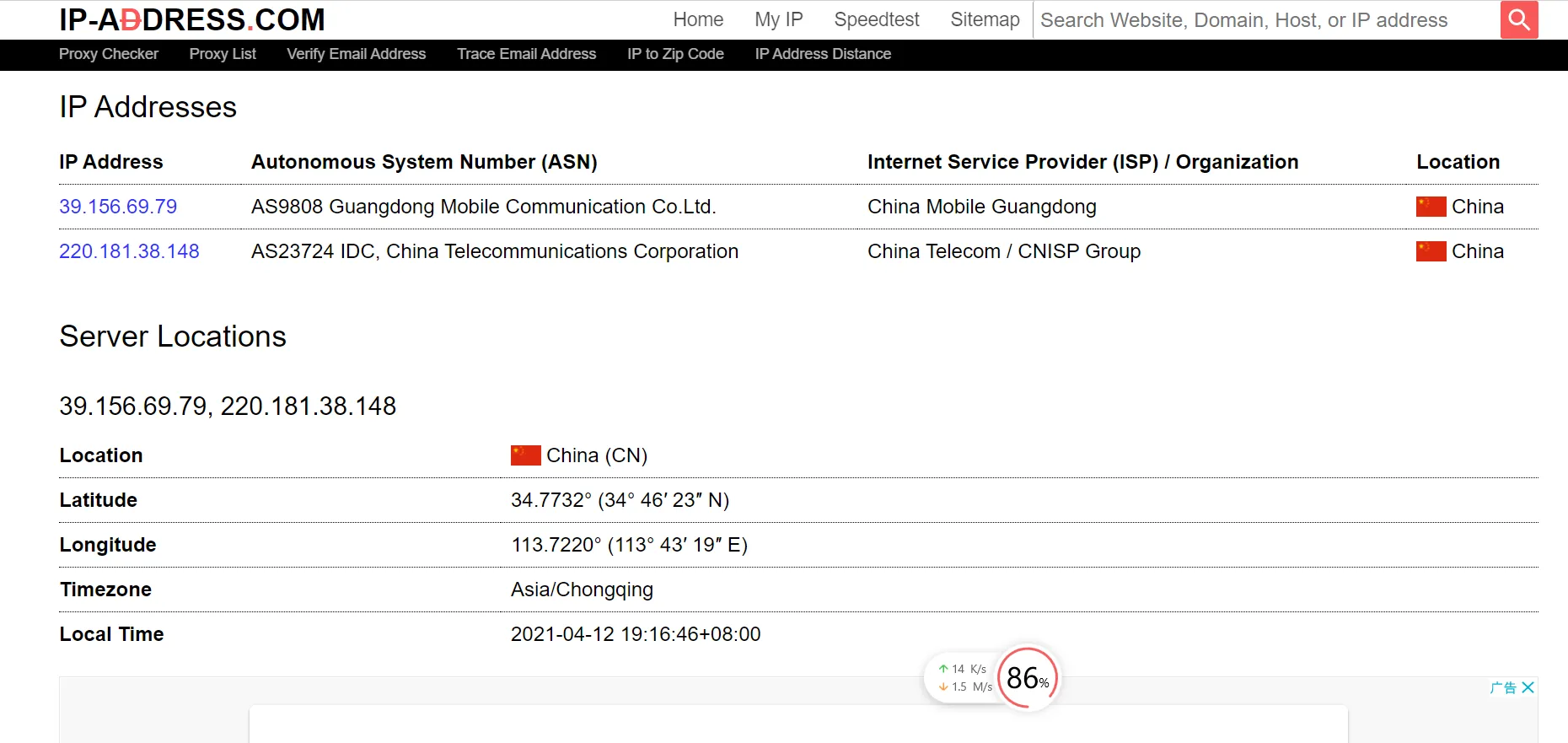信息搜集与漏洞扫描
实践步骤
1、各种搜索技巧的应用
搜索网址目录结构
原理:暴力破解一般就是指穷举法,它的原理就是使用攻击者自己的用户名和密码字典,一个一个去枚举,尝试是否能够登录。因为理论上来说,只要字典足够庞大,枚举总是能够成功的!(本实验以dir_scanner模块为例,获取网站目录结构)
方法:使用kali,依次输入如下指令:可以找到如下目录!
msfconsole use auxiliary/scanner/http/dir_scanner set THREADS 20 set RHOSTS www.baidu.com exploit
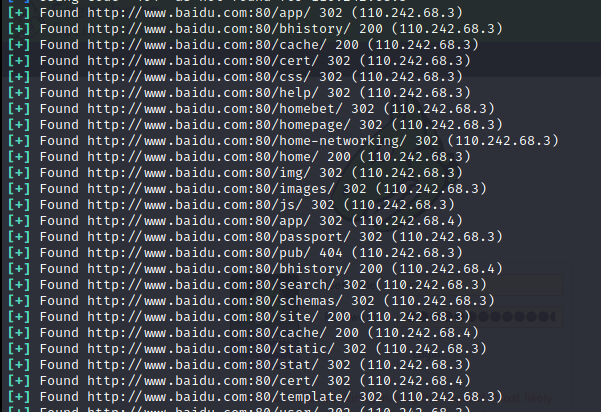
搜索特定类型的文件
原理:
filetype 能对搜索结果的文件类型进行限定,格式为“ 检索词 filetype:文件类型 ”
“-”能在检索结果中获取检索词的补集,格式为“ 检索词 -词语 ”
site 能限制检索结果的来源,格式为“ 检索词 site:限制域名 ”(不要在“:”后的域名中输入“http:”和“www.”)
inurl 能在网址中进行搜索,格式为“ 检索词inurl:检索词 ”
“|”表示布尔逻辑中的或者(or)关系,使用格式为“ 关键词1 | 关键词2 ”
空格表示布尔逻辑中的交集(and)关系,使用格式为“ 关键词1 关键词2 ”
有些网站会链接信息收集统计等敏感文件,可以进行针对性的查找。如百度,site:edu.cn 信息 filetype:xls。搜到如下图结果:
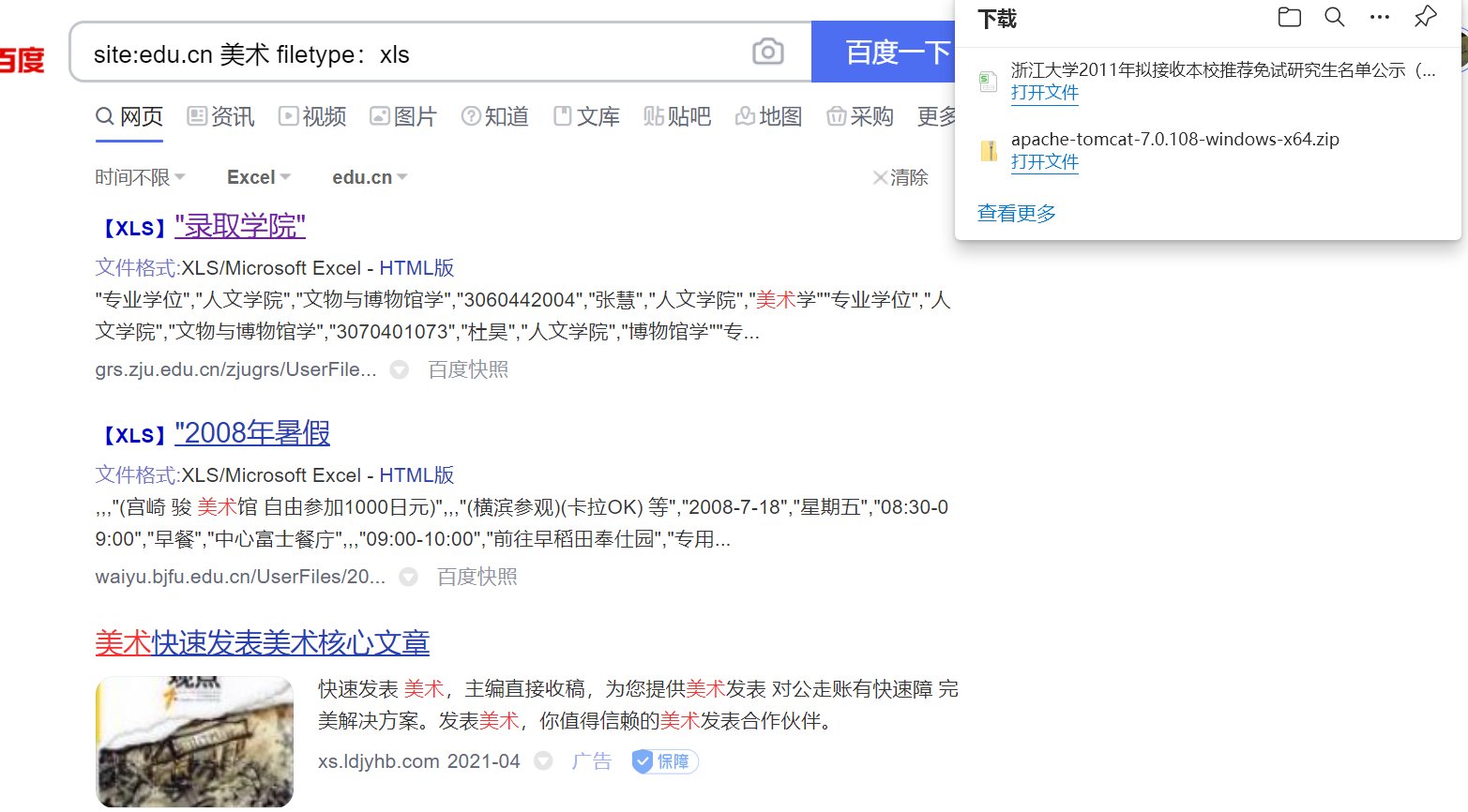
下载以后查看表格文件
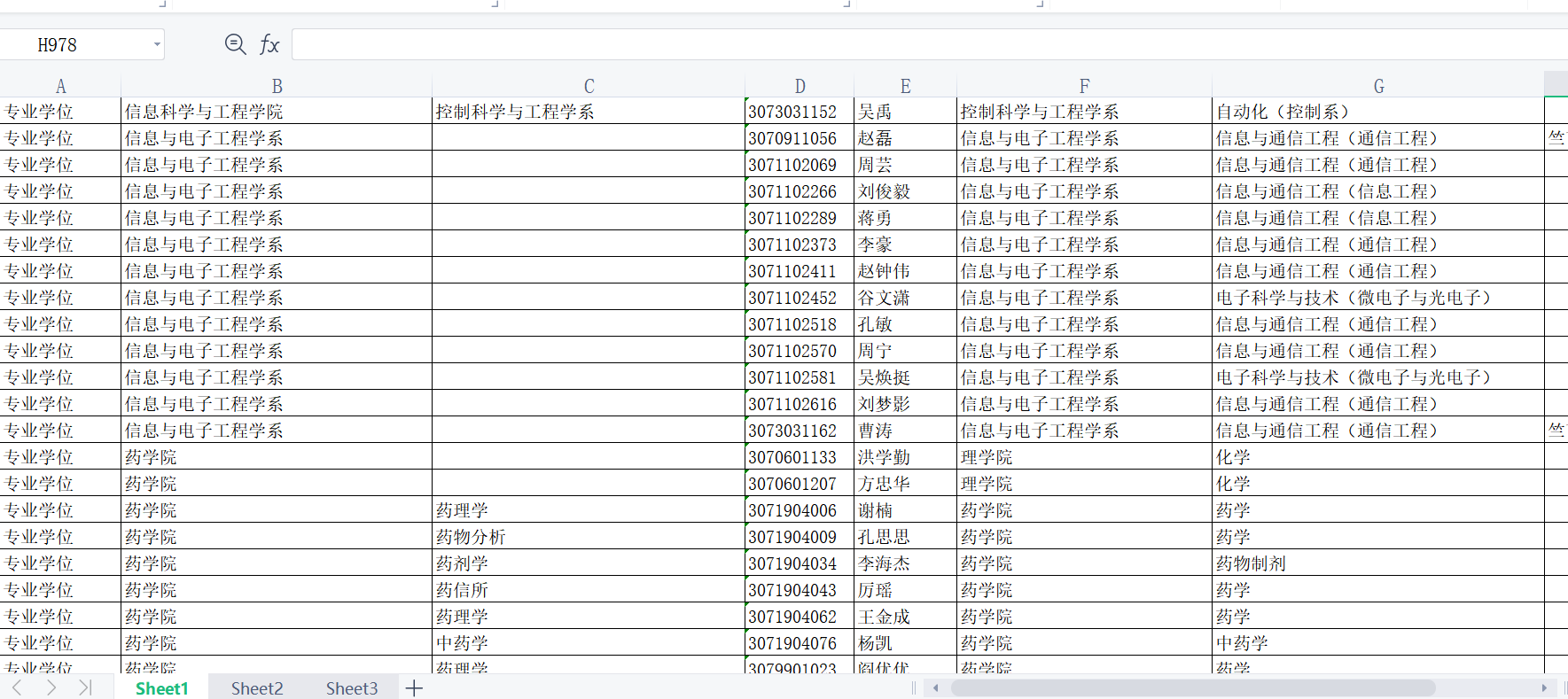
IP路由侦查
Kali使用traceroute查看得知www.baidu.com经过30个路由器,* * *表示该次连接返回时间超时。
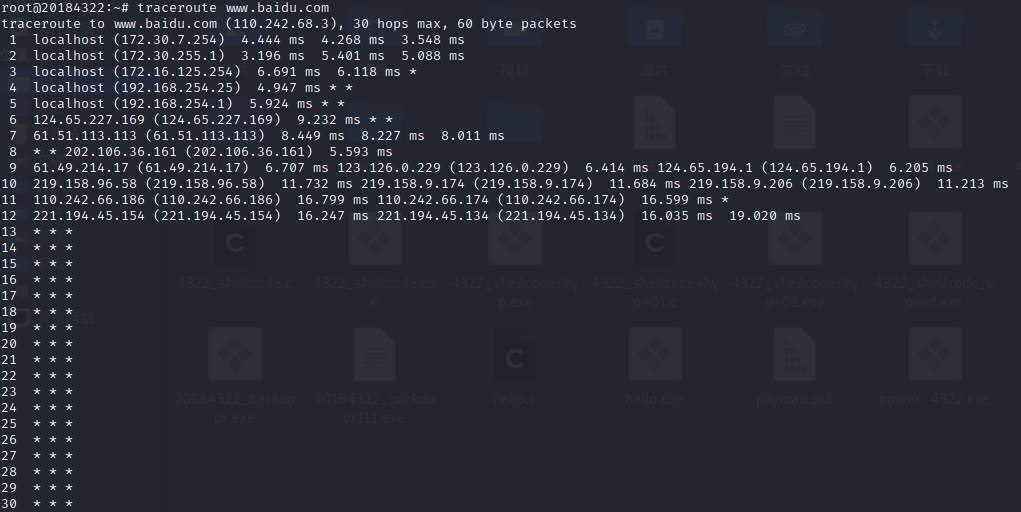
使用tracert命令进行路由侦查,cmd中输入tracert www.baidu.com
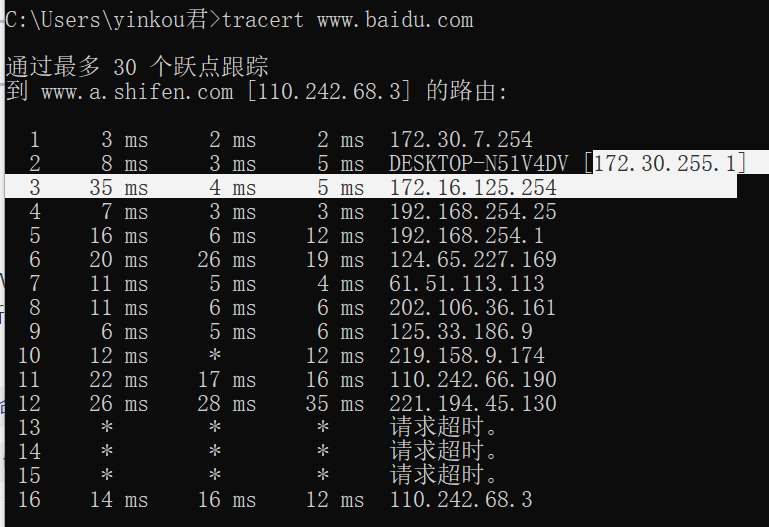
搜索网址目录结构
利用metasploit的dir_scanner辅助模块,暴力猜解,获取网站目录结构
msfconsole use auxiliary/scanner/http/dir_scanner set THREADS 20 set RHOSTS www.baidu.com exploit
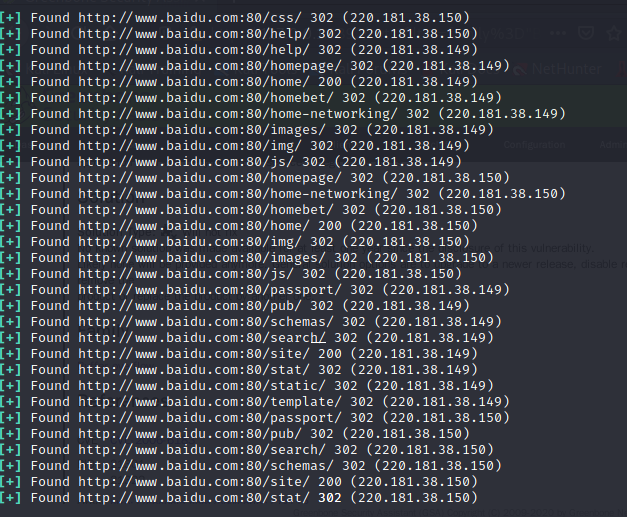
2、DNS IP注册信息的查询
whois
whois域名注册信息查询,输入whois baidu.com,能看到百度的注册信息
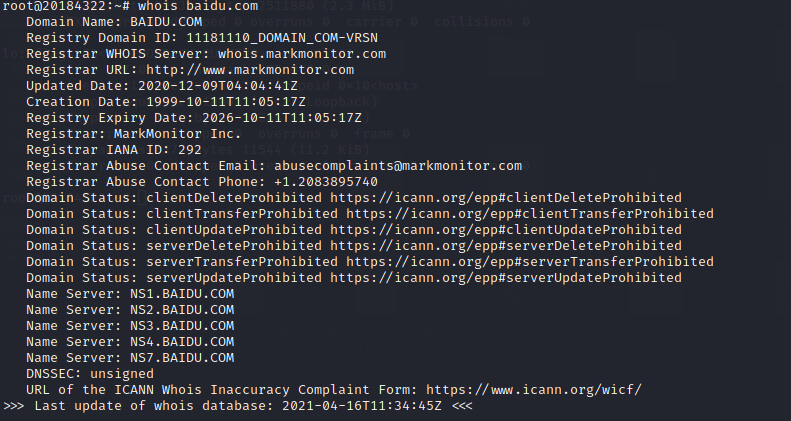
nslookup,dig域名查询
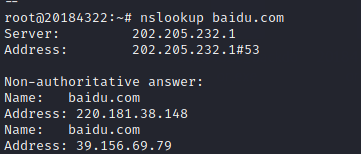
+search :使用搜索列表或 resolv.conf 中的域伪指令(如果有的话)定义的搜索列表。缺省情况不使用搜索列表。
+trace :切换为待查询名称从根名称服务器开始的代理路径跟踪。缺省情况不使用跟踪。一旦启用跟踪,dig 使用迭代查询解析待查询名称。它将按照从根服务器的参照,显示来自每台使用解析查询的服务器的应答。
+identify :当启用 +short 选项时,显示 [或不显示] 提供应答的 IP 地址和端口号。
+stats :该查询选项设定显示统计信息:查询进行时,应答的大小等等。缺省显示查询统计信息。
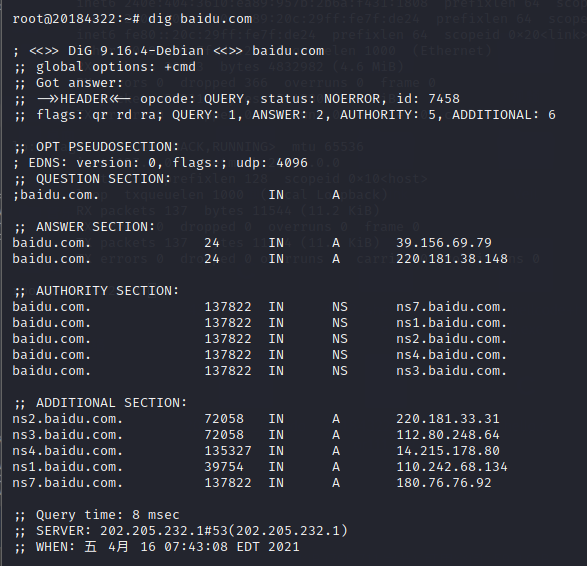
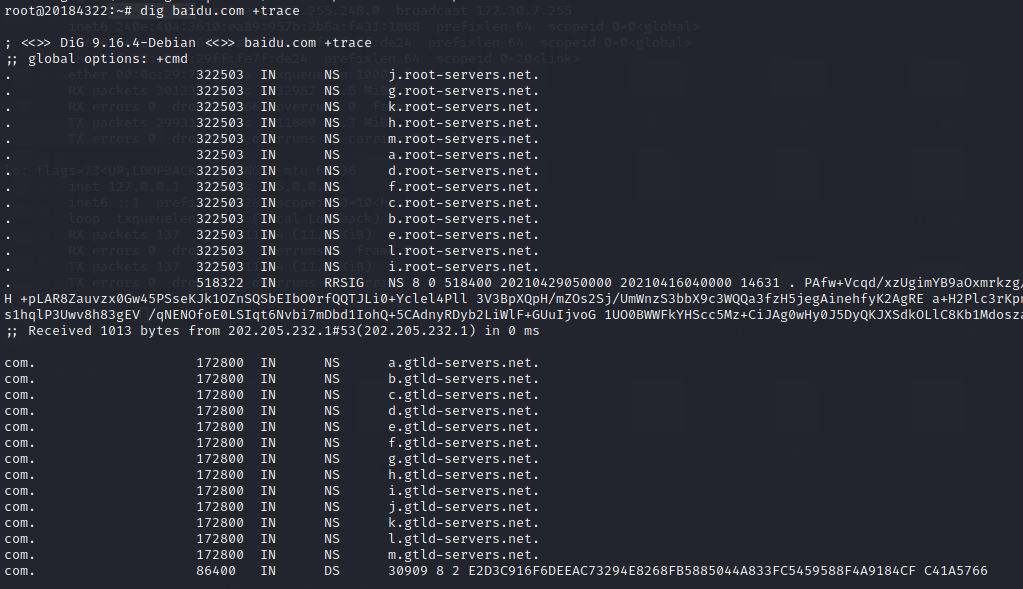
IP Location
通过IPADRESSGUIDE可以根据IP查询对应的地理位置。
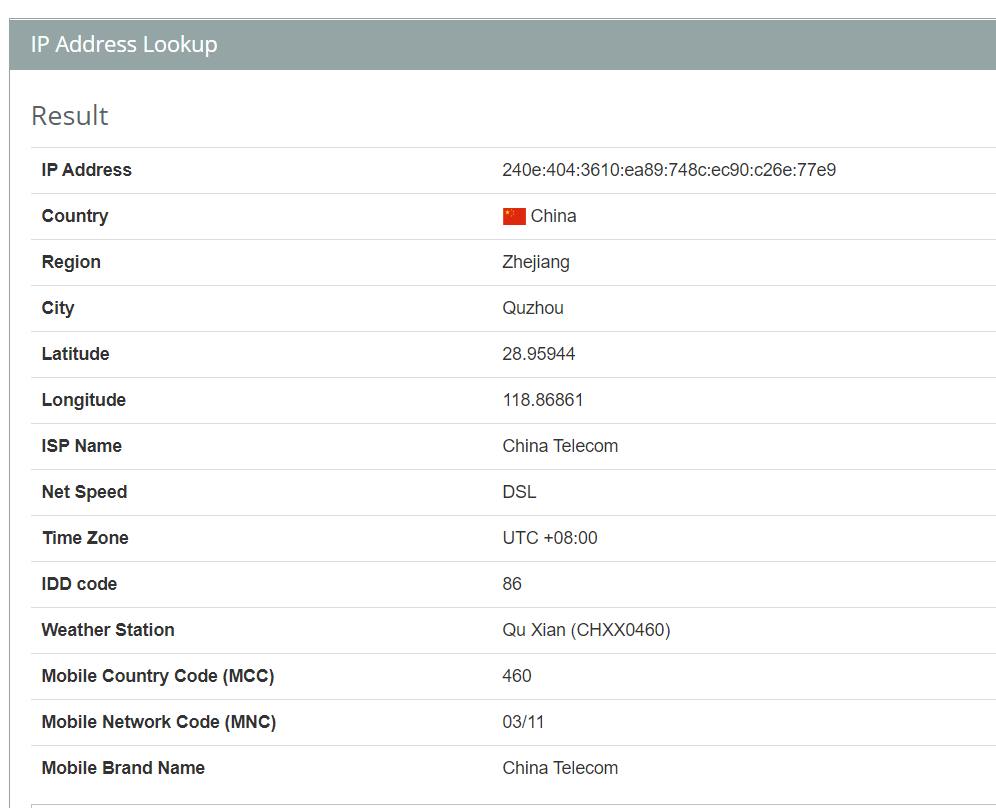
IP反域名查询
3、基本的扫描技术:主机发现、端口扫描、OS及服务版本探测、具体服务的查点(以自己主机为目标)
主机发现
在windows中执行ping www.baidu.com
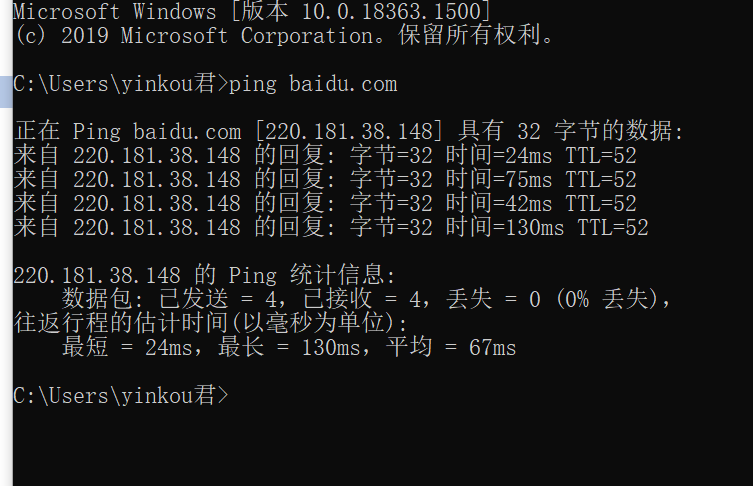
kali中输入ping www.baidu.com
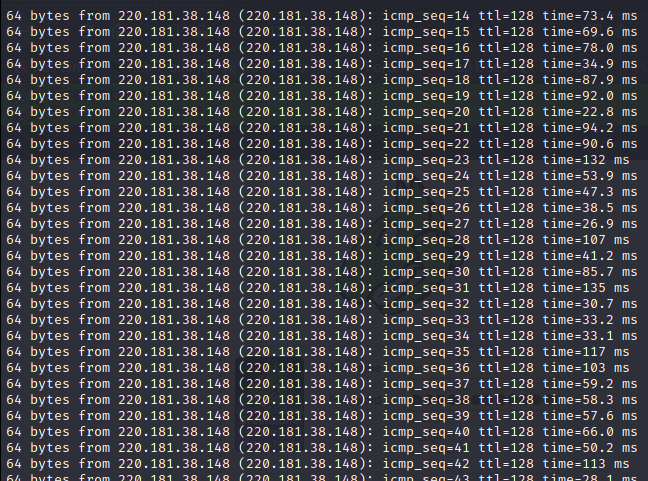
MSF模块:
modules/auxiliary/scanner/discovery
arp_sweep
ipv6_multicast_ping,ipv6_neighbor, ipv6_neighbor_router_advertisement
udp_probe,udp_sweep.
使用arp_sweep,其可以通过ARP请求可以枚举本地网络中的存活主机
msfconsole use auxiliary/scanner/discovery/arp_sweep //进入arp_sweep 模块 set RHOSTS 192.168.43.0/24 (看看你的kali ip是多少) set THREADS 50 //用于加快扫描速度 run //执行run进行扫描
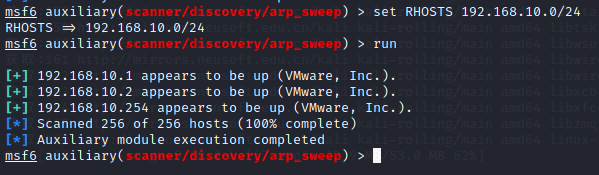
udp_sweep
启动msfconsole 使用use auxiliary/scanner/discovery/udp_sweep进入udp_sweep模块 使用set RHOSTS 192.168.43.0/24进行hosts设置 set THREADS 50用于加快扫描速度 run进行扫描

端口扫描
探索活跃主机,nmap -sn 192.168.43.0/24寻找该网段下的活跃主机
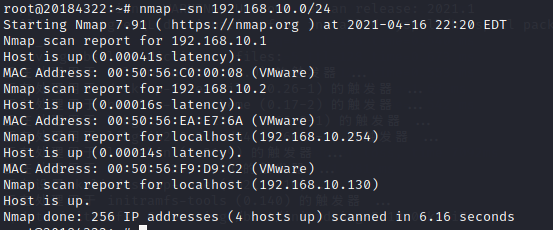
通过之前的-sn探索子网内活跃的主机,发现192.168.10.这个地址的主机是活跃的
使用基本的端口扫描功能对靶机进行扫描,这里使用TCP SYN扫描。输入命令nmap -sS 192.168.10
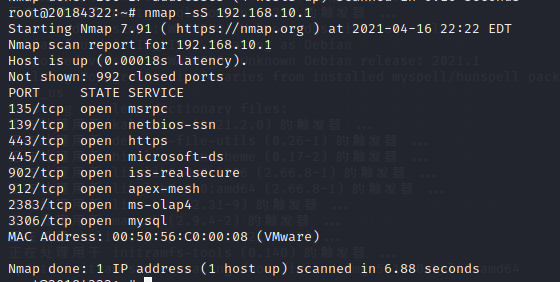
nmap -PU参数是对UDP端口进行探测,与udp_sweep模块功能相同,输入命令nmap -PU 192.168.43.0/24
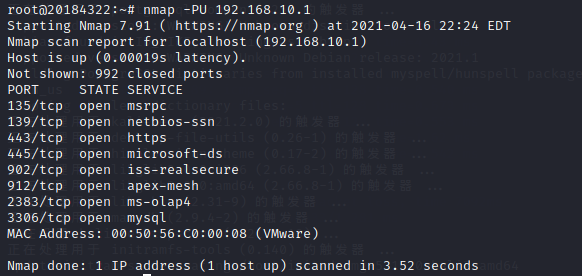
OS及服务版本探测
使用-O选项让Nmap对目标的操作系统进行识别,在Linux下使用nmap -O 192.168.43.98获取目标机的操作系统等信息,主机操作系统是linux
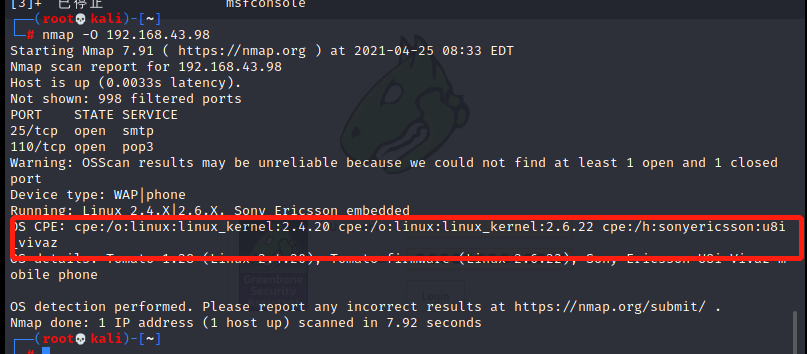
输入命令nmap -sV -Pn 192.168.43.98,其中-Pn是在扫描之前,不发送ICMP echo请求测试目标
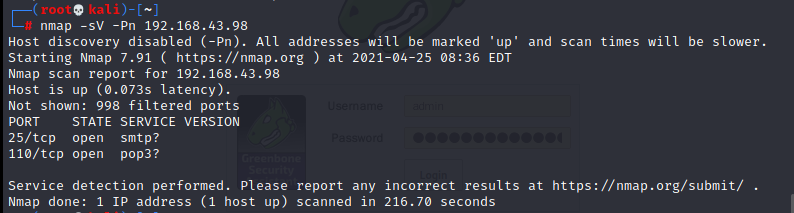
具体服务的查点
Telnet服务扫描,telnet命令用于登录远程主机,对远程主机进行管理
msfconsole use auxiliary/scanner/telnet/telnet_version//进入telnet模块 set RHOSTS 192.168.43.48/24 set THREADS 50 run
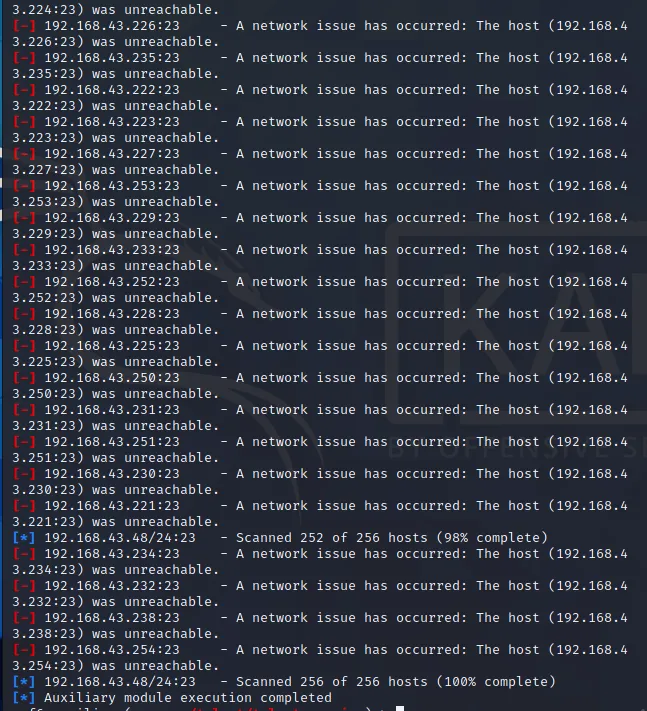
SSH服务扫描
msfconsole use auxiliary/scanner/ssh/ssh_version //进入ssh模块 set RHOSTS 192.168.43.48/24 set THREADS 50 run
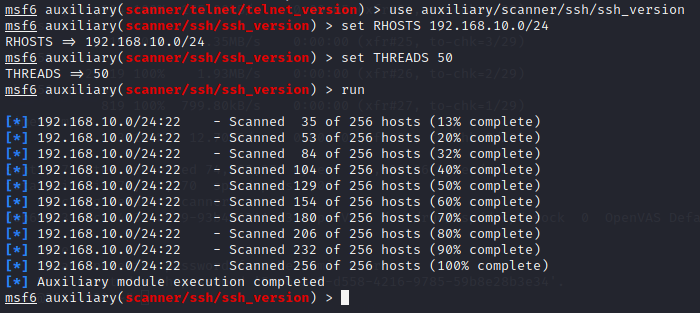
Oracle数据库服务查点
msfconsole use auxiliary/scanner/oracle/tnslsnr_version //进入tnslsnr模块 set RHOSTS 192.168.43.48 set THREADS 200 run
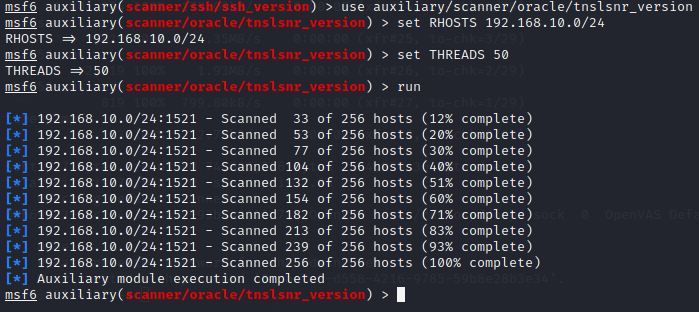
漏洞扫描
OpenVAS安装 apt-get update apt-get dist-upgrade apt-get install openvas apt install gvm//这步时间非常非常非常长,找个网好的地方装,网千万别断,很容易出bug gvm-start 开启这个软件 登陆之后,点击 scan->Tasks
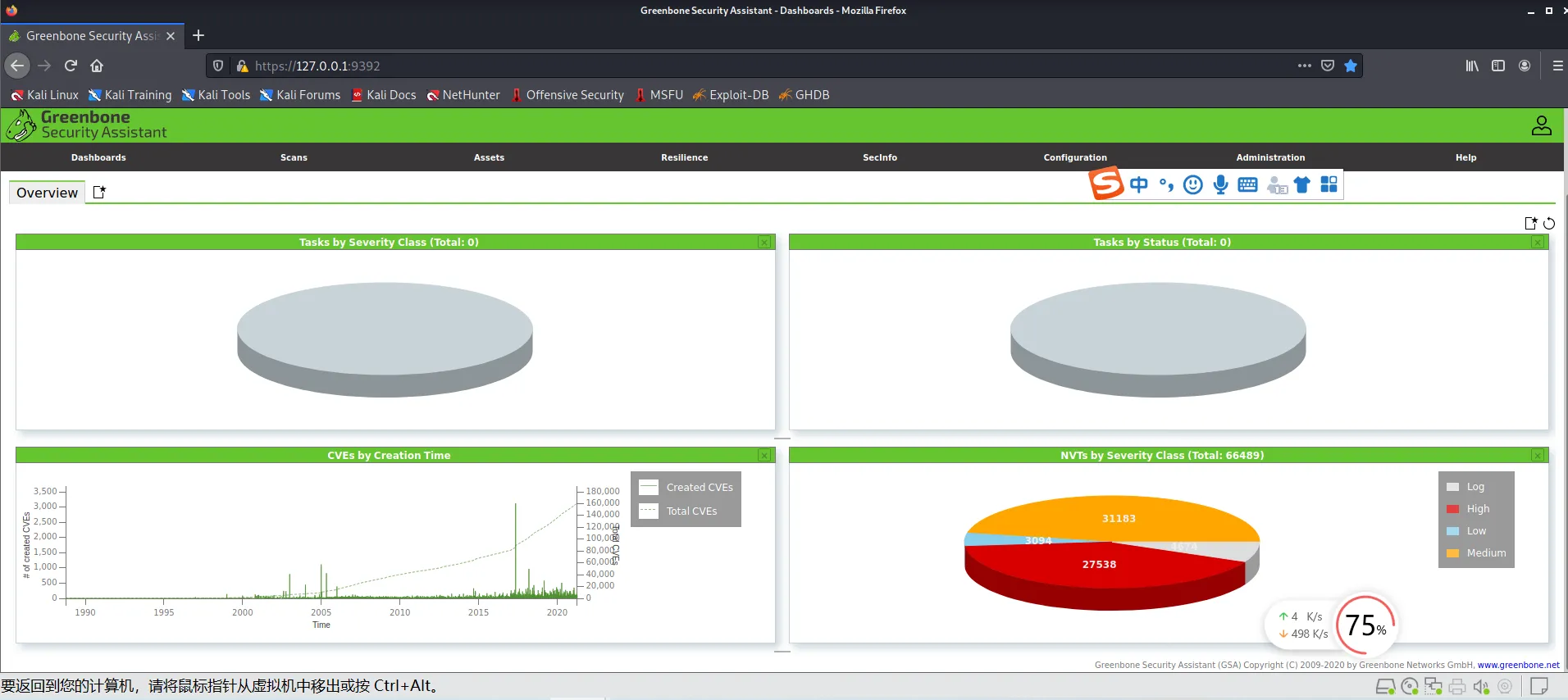
点击Task Wizard,输入主机的IP地址,然后扫描就可以
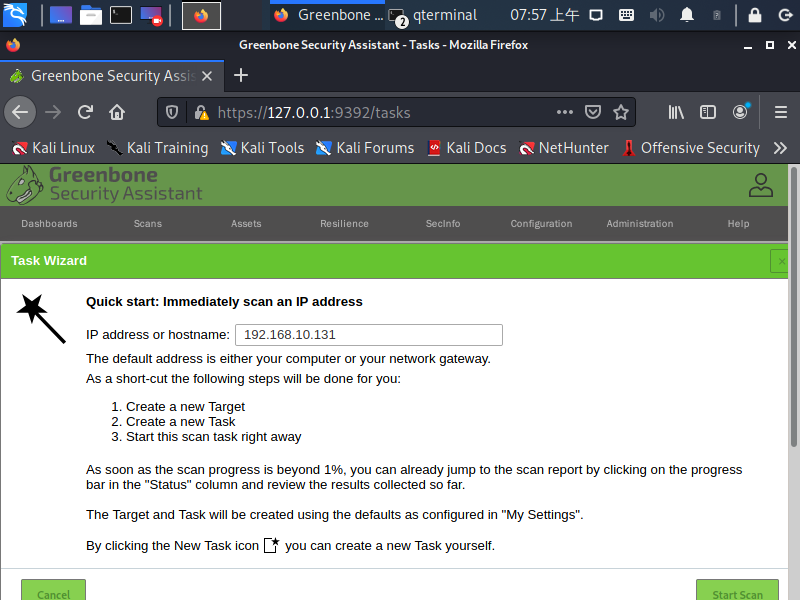
查看并分析扫描结果
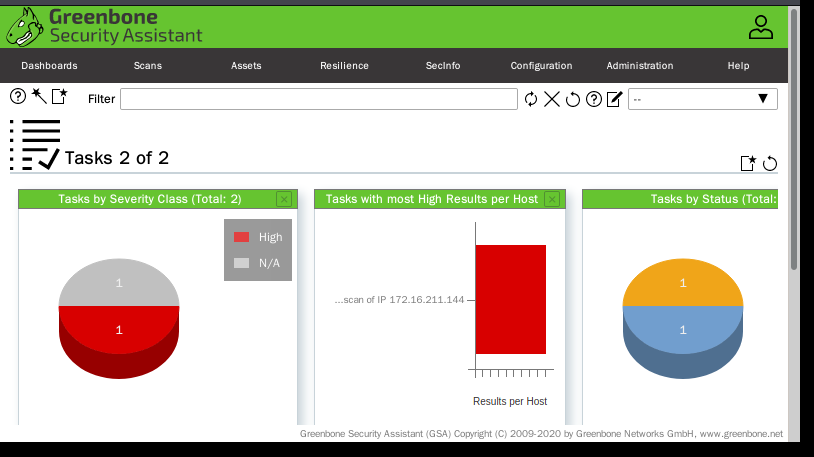
打开该扫描结果的详细信息,并点击其中的“Full and fast”:
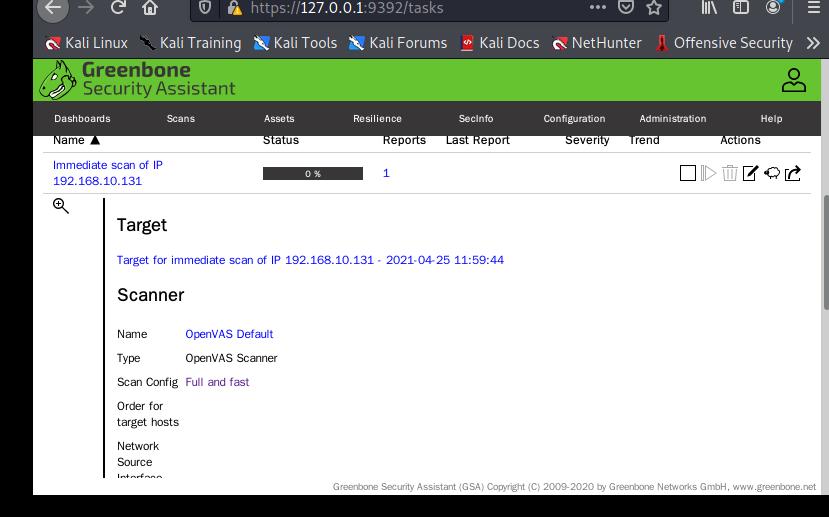
点击 NTV Families->任意漏洞(以Buffer overflow为例) 来查看具体漏洞信息
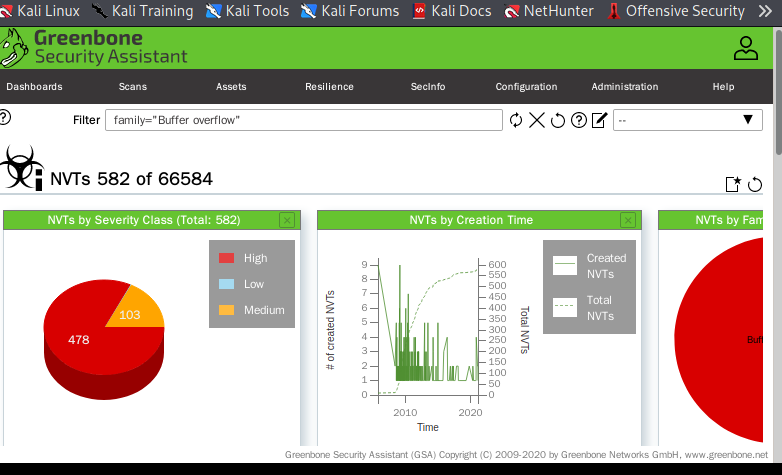
详细描述如下:
Summary是该漏洞的描述,意思是该主机运行的3CTFTPSVC TFTP服务器,容易出现缓冲区溢出漏洞。
Solution是关于该漏洞的解决方案:该漏洞至少一年内没有解决方案或修补程序。这个网站可能不会再提供解决方案了。一般解决方案是升级到一个较新的版本,禁用各自的功能,删除产品或更换产品的另一个。
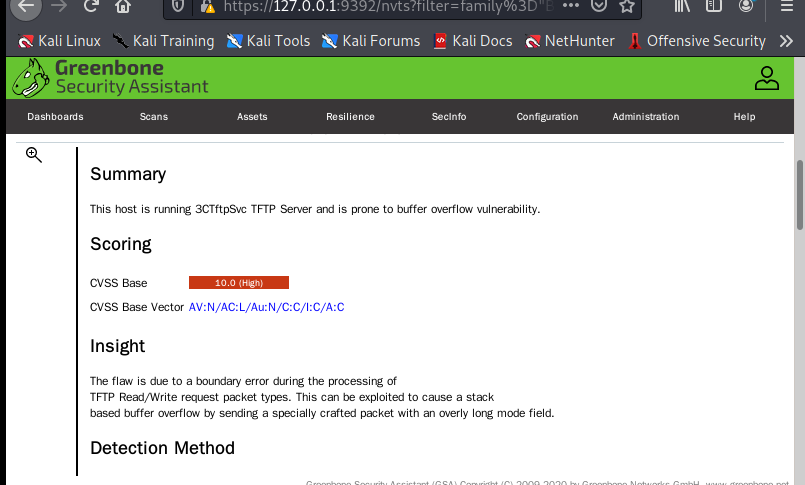
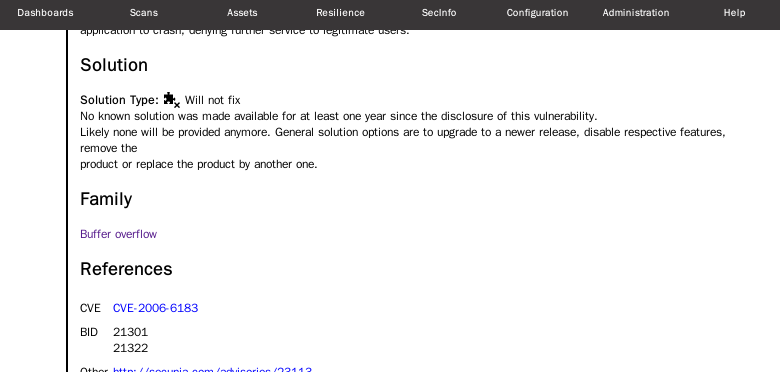
实验总结
1.哪织负责DNS,IP的管理。
顶级的管理者是Internet Corporation for Assigned Names and Numbers (ICANN),全球根服务器均由美国政府授权的ICANN统一管理。
目前全球有5个地区性注册机构:
1)ARIN主要负责北美地区业务
2)RIPE主要负责欧洲地区业务
3)APNIC主要负责亚太地区业务
4) LACNIC主要负责拉丁美洲美洲业务
5)AfriNIC主要负责非洲地区业务。
2.是3R信息。
Registrant:注册人
Registrar:注册商
Registry:官方注册局
3.下扫描结果的准确性。
感觉openvas漏洞扫描还是很强大的,我扫描的是我的虚拟机,扫完之后也发现了许多漏洞,我以为我的虚拟机漏洞比较少,是我认识的不够。
实验体会
这次实验较前面几个比较简单,学习并利用各种工具对主机、端口、版本、网络服务等进行了扫描,实现了基本的信息收集,以后可以对网站进行针对性的信息搜集。同时,我也明白,信息收集作为渗透测试中首先要做的重要事项之一,在整个过程中起到了至关重要的作用,我们掌握的信息越多,渗透成功的机会越大。但是渗透测试并不是仅仅收集到足够的信息就够了,更重要的是对信息进行整理,得到我们需要的数据,以便达成进一步的攻击效果。